

Tražilica u sustavu Windows 8.1 potpuno je redizajnirana. Toliko je različit od sustava Windows 7 i Windows 8 da bi neki korisnici mogli imati poteškoća u razumijevanju rada s njim. Zbog toga smo odlučili stvoriti cjelovit vodič za pretraživanje sa snimkama zaslona i primjerima..
Kako pretraživati putem ploče za pretraživanje
Na početnom zaslonu jednostavno unesite ključnu riječ (a). Čim pritisnete bilo koju tipku sa slovom ili brojevima, na desnoj strani zaslona pojavit će se ploča "Pretraživanje" i prikazati rezultate pretraživanja na temelju onoga što ste unijeli.
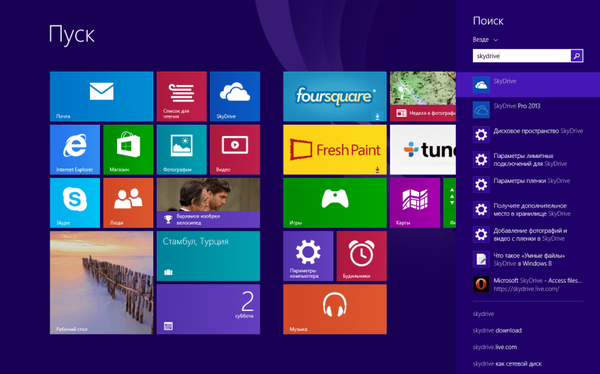
Ako želite pronaći nešto dok ste istovremeno u radnoj površini, samo kliknite Win + s na tipkovnici ili pomaknite pokazivač miša u donji desni kut zaslona i odaberite "Traži". Tada morate upisati svoj upit za pretraživanje.
Kako izgledaju rezultati pretraživanja
Prvo na popisu su aplikacije koje odgovaraju upitu pretraživanja, zatim parametrima, a zatim datotekama. Ovisno o upitu za pretraživanje koji unosite, možda ćete vidjeti samo neke programe, parametre i datoteke. Činjenica je da na ploči "Pretraživanje" jednostavno nema dovoljno prostora da bi se sve pokazalo.
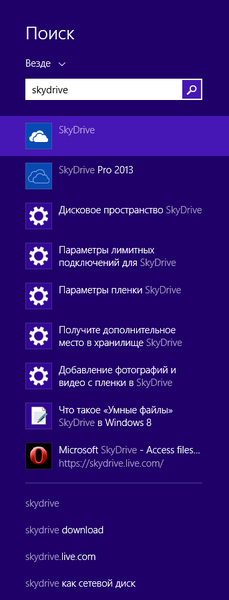
Rezultati pretraživanja prate prijedloge na temelju relevantnih ključnih riječi iz upita za pretraživanje. Te ponude pruža tražilica Bing. To čini, uključujući i na temelju svojih korisničkih podataka i vaše povijesti pretraživanja..
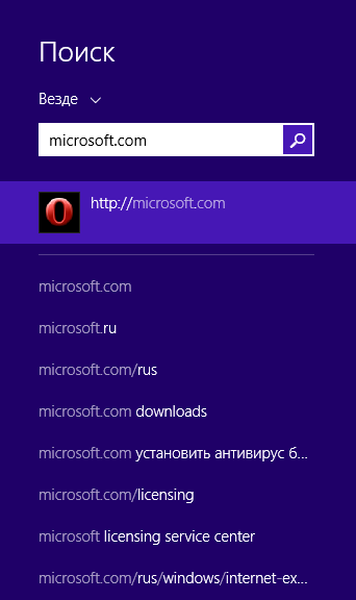
Jedna važna razlika između rezultata lokalnog pretraživanja i prijedloga temeljenih na ključnim riječima je ta što uvijek postoji ikona pored svakog lokalnog rezultata. Nikada nećete vidjeti prijedloge ikona.
Kako filtrirati rezultate pretraživanja
U sustavu Windows 8 rezultati pretraživanja automatski su filtrirani po kategorijama. U sustavu Windows 8.1 to nije, ali to možete lako učiniti ručno.
Da biste filtrirali rezultate pretraživanja, kliknite filtar "Svugdje" neposredno iznad retka pretraživanja. Otvorit će se padajući izbornik sa kategorijama / filtrima pretraživanja, uključujući "Svugdje", "Opcije", "Datoteke", "Slike s Interneta" i "Video s Interneta".
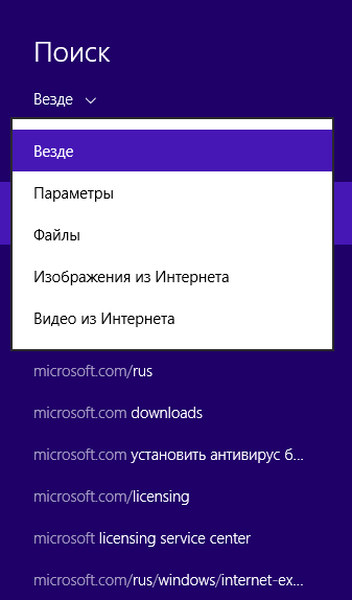
Zadani filtar pretraživanja postavljen je posvuda. Ako odaberete "Opcije", operativni sustav prikazat će veze samo na postavke pronađene u "upravljačkoj ploči" ili u izborniku "Postavke računala".
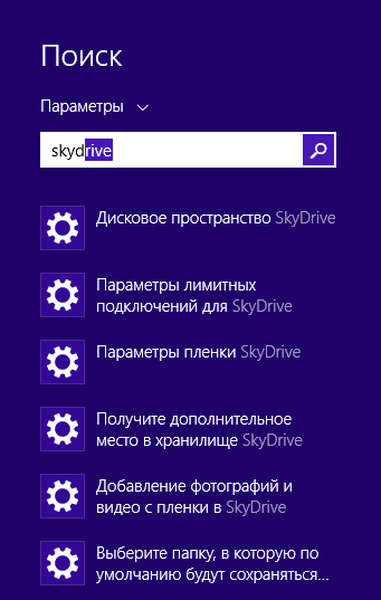
Ako odaberete "Datoteke", u rezultatima pretraživanja vidjet ćete samo datoteke koje odgovaraju vašem upitu pretraživanja. Kada koristite dva preostala filtra ("Slike s Interneta" i "Video s Interneta"), ploča "Pretraživanje" prikazat će vam ključne riječi na temelju podataka iz Binga za određeni upit za pretraživanje.
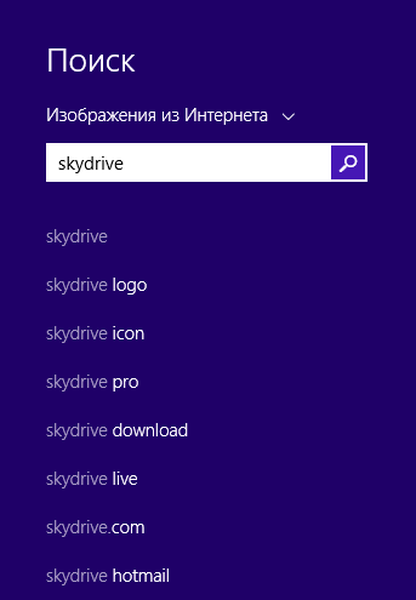
Eksperimentirajte s tim filtrima kako biste bolje razumjeli kako djeluju..
Kako se koriste rezultati pretraživanja
Sada pogledajmo princip korištenja rezultata pretraživanja. Prilikom pretraživanja imat ćete četiri važna elementa s kojima možete komunicirati:
filteri - u prethodnom odjeljku članka već smo pokazali kako djeluju.
Gumb za pretraživanje - Omogućuje vam otvaranje rezultata pretraživanja na cijelom zaslonu. Ovaj prozor prikazuje i lokalne rezultate i rezultate pretraživanja interneta (Bing).
Rezultati pretraživanja - klikom na bilo koji od njih otvorit će se odgovarajući element.
Prijedlozi ključnih riječi - kada kliknete bilo koju od predloženih ključnih riječi, otvorit će se prozor preko cijelog zaslona s relevantnim rezultatima pretraživanja. Rezultati pretraživanja uključivat će lokalne rezultate i rezultate pretraživanja na Internetu (Bing).
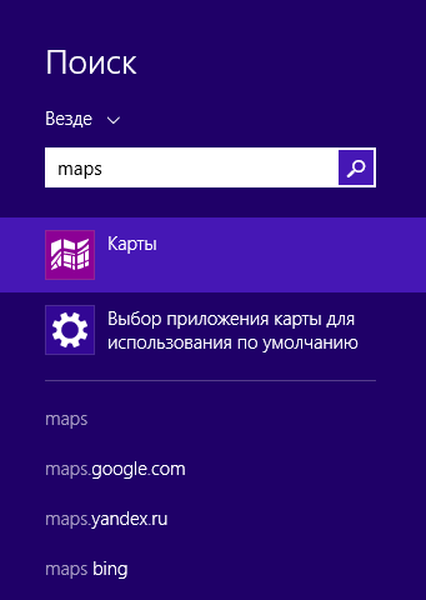
Kao što je već spomenuto, kad kliknete na gumb za pretraživanje (ili Enter na tipkovnici), otvorit će se prozor preko cijelog zaslona s rezultatima pretraživanja. Prvi u ovom prozoru su lokalni rezultati - to mogu biti datoteke, aplikacije i postavke.
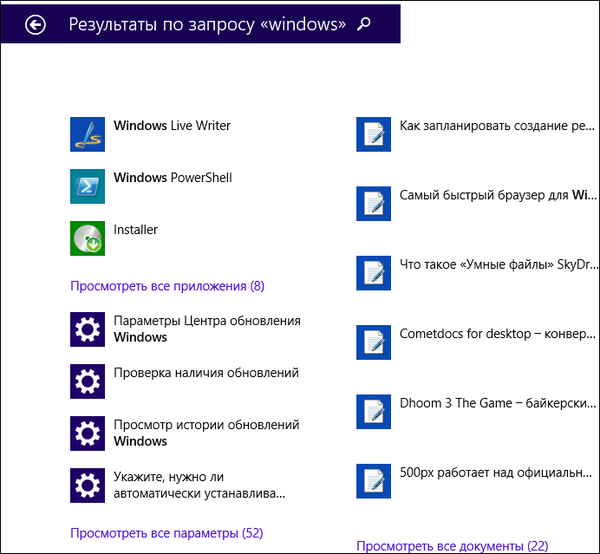
Ako se pomaknete udesno, vidjet ćete rezultate iz Windows Store-a, s Interneta (web mjesta, slike, videozapisi) kao i srodne upite pretraživanja.
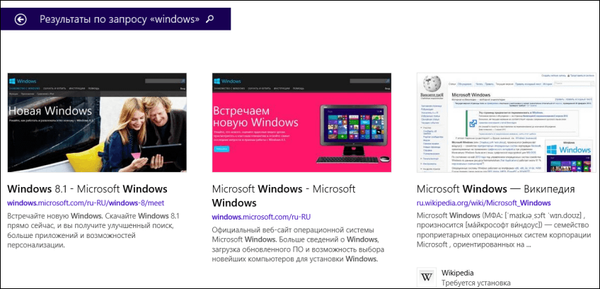
Vrijedi napomenuti da se stranica može beskrajno pomicati - Bing neprestano učitava nove rezultate pretraživanja kako biste mogli pronaći ono što tražite.
Desnim klikom na rezultate pretraživanja otvara se kontekstni izbornik s opcijama.
Ako je ovo web mjesto, tada možete kopirati vezu.
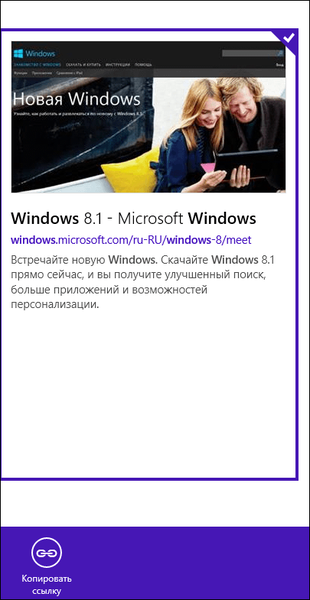
U slučaju datoteka, kontekstni izbornik omogućuje vam kopiranje odabrane datoteke ili otvaranje njene lokacije.
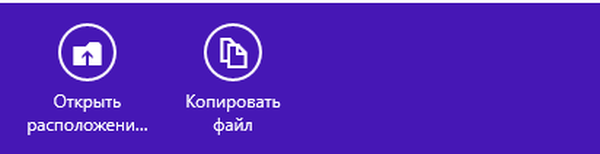
Kad desnom tipkom miša kliknete odjeljak slika s Interneta, moći ćete ih filtrirati prema različitim kriterijima, uključujući veličinu, boju i vrstu.

U slučaju videozapisa, ti kriteriji uključuju trajanje i razlučivost..

Obojeni pravokutnik s trenutnim upitom pretraživanja uvijek se prikazuje u gornjem lijevom dijelu prozora za pretraživanje..

Klik na ovaj trokut otvara ploču "Pretraživanje". Na taj način možete unijeti drugu ključnu riječ i brzo započeti novu pretragu.
zaključak
Definitivno je pretraživanje u sustavu Windows 8.1 postalo mnogo moćnije od onog u sustavu Windows 8. Integracija s Bingom otvara još više mogućnosti, a za traženje nečega na Internetu više nije potrebno prvo otvarati preglednik - možete izravno pronaći ono što tražite s početnog zaslona. A ako korisnici cijene ovu značajku, to bi moglo imati pozitivan učinak na udio Bingova tržišta..
Dobar dan!











